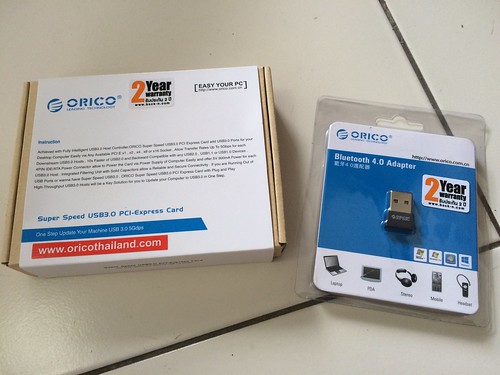いきおい Surface3 を購入してしまいました。
自宅のデスクトップマシンにインストールしたWindows 10がなかなかで、しばらくMacしか触ってなかったですがWindowsの色気のない使い勝手が懐かしく感じて、ノートPCやタブレット買うんだったらどこのメーカーのものも中途半端だし唯一買おうかなと思えるものはSurfaceだよな、それもSurface Proは10.8インチサイズがなくて大きいからこれはないな、唯一Surface 3だよな、それも今の御時世でSSD64GBもないよな、128GBだよな、それでも少ないよな、254GBと512GBのラインナップちゃんと増やしてほしいよな、などと考えてるうちに手元には領収書が。
さてちょっと日本で売ってるLTE版Surfaceとタイで売ってるWiFiオンリーSurfaceを見比べてみると、
タイのSurfaceの公式ページ(機器スペック)
日本のSurfaceの公式ページ(機器スペック)
重量はLTE版のほうが19g重い(でも気にするようなレベルじゃない)。CPUはどちらもQuad Core Intel® Atom™ x7-Z8700 processor。
LTE版は当然ながら
UMTS/HSPA/HSPA+:
850, 900, 1900, 2100 MHz
4G LTE:
800, 900, 1800, 2100, 2600MHz
をカバーしています。そしてあああ、センサー類はLTE版が
光センサー
近接センサー
加速度計
ジャイロスコープ
電子コンパス
GPS
Assisted GPS
GLONASS
付いてるのに対してWiFi版が
Sensors
Ambient light sensor
Proximity sensor
Accelerometer
Gyroscope
Magnetometer
とGPS関連モジュールはバッサリ切り捨てられている。
日本もタイもOSはWindows 8.1 無印だった。日本の場合はWindows 8.1 Proだって書いてある気がしたけどSurface Pro 3の記述と勘違いしてたのかな?結局はどちらも同じ仕様。Officeに関しては日本がOffice Premium Home & Business プラス 365サービスが付いてくるのに対してタイのほうはOffice 365 Personal with OneDrive cloud storageになっています。
Office Premium Home & Business プラス 365
1台のPC、2台のタブレット(iPadおよびAndroidタブレットを含む)、
および2台のスマートフォンで、Officeを活用できます。
1TBのオンラインストレージ (OneDrive)、
Skypeから固定電話および携帯電話への通話が毎月 60 分無料。
Office 365 Personal with OneDrive cloud storage
For 1 PC or Mac, 1 tablet including iPad, Android, or Windows, plus 1 phone
Full, installed versions of Word, Excel, PowerPoint, Outlook, OneNote, and more
60 Skype minutes per month and 1TB cloud storage
自分はMac x2台、iPhone、iPad、Windowsのデスクトップで使うためにOffice 365 Homeを毎月費用払って契約している。
Office 365 Home
PC/Macへのインストール数 5台まで
スマートフォンへのインストール数5台まで
Skypeの毎月60分の無料通話
OneDrive 1TBのCloudストレージ
Homeという扱いだから他のMSのアカウントに上記のインストール数上限までOfficeの使用を共有することができる。しかもすごいのは各ユーザーごとに無料で1TBのCloudストレージがつくのとSkypeの無料通話もついてくる。結構すごい。
ビデオ: Office 365 Home サブスクリプションを最大限に活用する
自分のOffice 365 Homeを契約しているアカウントでSurfaceにログインして「Get Office」アプリからSurfaceに付いているOffice 365のライセンスはどうなるのか見てみたら元から契約しているOffice 365 Homeのほうが上位サービスなのでこちらにSurfaceのOffice 365は統合されて、1年間だったフリーサブスクプションが9ヶ月分になってHomeが2016年の6月2日まで請求されないことに。さらにこのライセンスを登録したら今まで月ごとの自動更新設定もストップしてしまった。これを自動更新に戻したらさらに1ヶ月無料で7月1日まで無料になった。
そしてSurface3、付いているライセンスはWindows 8.1無印だけど、なぜか最初からBitLockerが有効になっていてC:ドライブが暗号化されている。これはやはりモバイル用途が前提となるSurfaceなので盗難や紛失の際のデータ流出対策でデフォルトの暗号化が実施されているのでしょう。この辺よく出来てますな。しかし再インストールするときに自分のOneDriveにWebからアクセスして回復キーをメモして入力する必要がある。これ、手順わかってないと焦るのと、手間取る。
ふと気になってSurface3のストレージって物理的にどのような構造になっているのかと思って検索してみたがSurface Pro 3のTeardown(分解)画像はあってもSurface 3のTeardown画像ってないのね。Surface Pro 3ではmSATA標準サイズのSSD使ってるので多分Surface 3も同じモジュールを使ってるんじゃないかと思う。そうすると暗号化していないとこのモジュール引き抜いて他のPCに挿してデータを覗く、なんてことも全然可能なわけですな。やっぱ暗号化しておかなきゃいけないですな。
Microsoft Surface Pro 3 Teardown – iFixit
そしてあと現時点で気づいたバッテリ充電の難ありポイント。
充電でき……てねぇぇぇ! Surface 3で使える充電器・使えない充電器:検証(更新) – 週刊アスキー
2.5Aの5.2Vって今までみたことのない中途半端な電源仕様。一応iPadのACアダプタで充電はできるようだけど、ACアダプタを選びますなこれは。
というわけでタブレット、というか明らかにタブレットのケースに入ったただのパソコンですが、Surface 3、もうちょっといろいろ触ってみます。
マイクロソフト
売り上げランキング: 10,953
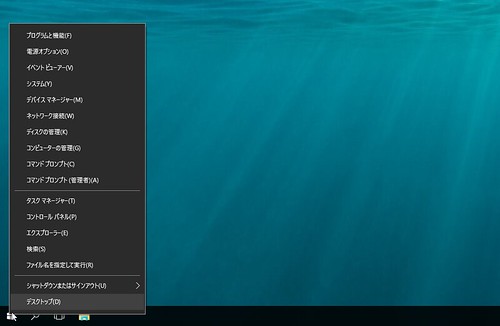
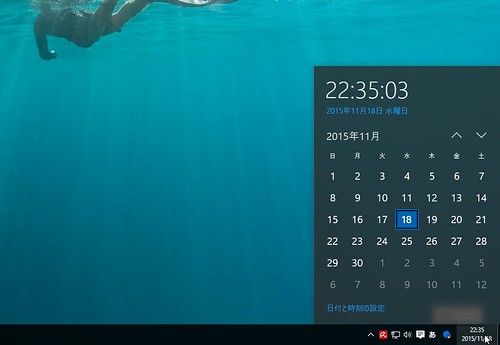
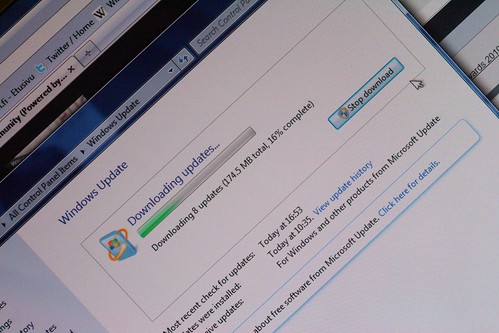
![【歴代最薄・最軽量】 マイクロソフト サーフェス 3 タブレット / Microsoft Surface 3 Tablet ★Windows 8.1 搭載★ [米国正規品] (128GBストレージ、メモリ4GB)](http://ecx.images-amazon.com/images/I/51NuOAJOosL._SL160_.jpg)



![Nokia Lumia 1020 SIMフリー 32GB [海外携帯] (Yellow イエロー)](http://ecx.images-amazon.com/images/I/41bwO0Etq4L._SL160_.jpg)


 単体モデル [Windowsタブレット] PU2-00016 (シルバー)](http://ecx.images-amazon.com/images/I/51GHO1QmlPL._SL160_.jpg)